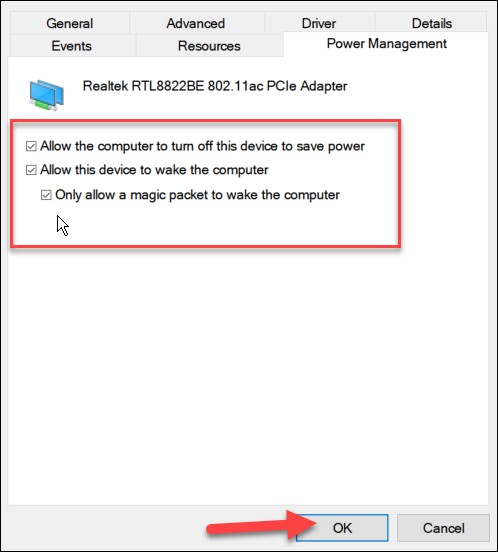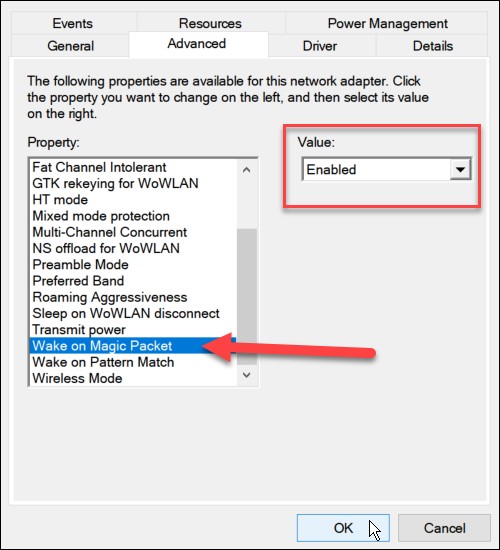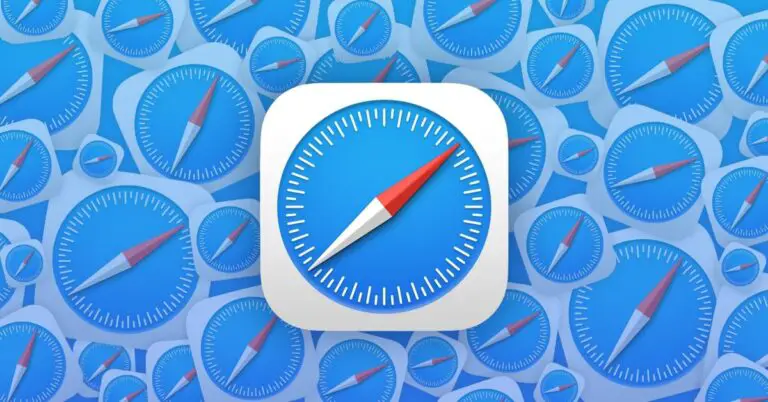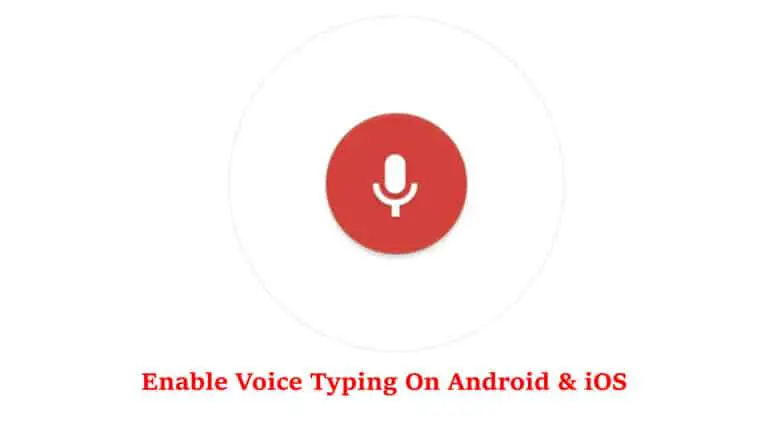Si të aktivizoni funksionin Wake on LAN në një PC me Windows 11
Sistemi operativ Microsoft Windows vjen me veçorinë Wake on LAN (WoL) i cili është gjithashtu i disponueshëm në sistemin operativ Windows 11. Ky është një veçori rrjeti që përdoret nga profesionistët e biznesit. informatikë për vite me rradhë. Siç sugjeron emri i tij, ju lejon të zgjoni nga distanca një kompjuter me një paketë të dhënash "magjike" të dërguar nga një kompjuter tjetër në rrjetin tuaj.
Funksionimi i tij është mjaft i thjeshtë. Kompjuteri i largët "dëgjon" në gjendje gatishmërie ose letargji për paketën e të dhënave dhe nëse paketa zbulohet, PC zgjohet. Kjo lejon qasje më të lehtë në makinat e tjera Windows në një rrjet. Nëse dëshironi të aktivizoni Wake on LAN në Windows 11, këtu është një udhëzues hap pas hapi.
Si të aktivizoni funksionin Wake on LAN në Windows 11
Hapi 1: Futni cilësimet e BIOS-it gjatë procesit të nisjes së kompjuterit.
Hapi 2: Në seksionin BIOS / UEFI, shkoni te "Opsionet e energjisë" ose "Advanced", më pas aktivizoni opsionet "Wake on LAN".
Vini re se veçoritë ose seksionet do të jenë të ndryshme në varësi të prodhuesit të kompjuterit. Pra, mund të dëshironi të konsultoheni me dokumentacionin mbështetës të prodhuesit të kompjuterit për më shumë detaje nëse nuk mund ta gjeni opsionin në pajisjen tuaj.
Hapi 3: Tani kur kompjuteri të ngarkohet, hapni "Device Manager" duke klikuar me të djathtën në menunë e fillimit dhe duke zgjedhur opsionin nga menyja që shfaqet.
Hapi 4: Në "Menaxheri i pajisjes", zgjeroni "Përshtatësit e rrjetit", kliko me të djathtën mbi përshtatësin Ethernet dhe zgjidhni "Properties".
Hapi 5: Në dritaren "Properties" që hapet, lundroni te "Menaxhimi i energjisë" dhe sigurohuni që të kontrolloni të gjitha opsionet e disponueshme, duke përfshirë "Lejo vetëm një paketë magjike të zgjojë kompjuterin".
Hapi 6: Tani shkoni te skeda "Advanced" dhe theksoni "Wake on Magic Packet" në opsionin Property, vendosni kutinë "Vlera" në Enabled dhe klikoni OK.
Kjo eshte. Veçoria Wake on LAN është aktivizuar tani në kompjuterin tuaj Windows 11 dhe ju filloni ta përdorni atë. Nëse kjo nuk funksionon, fillimisht mund të provoni të rindizni kompjuterin tuaj dhe të kontrolloni nëse kompjuteri juaj është në gjendje gjumi ose letargji që të funksionojë. Gjithashtu sigurohuni që ta lidhni kompjuterin tuaj vetëm nëpërmjet Ethernetit.